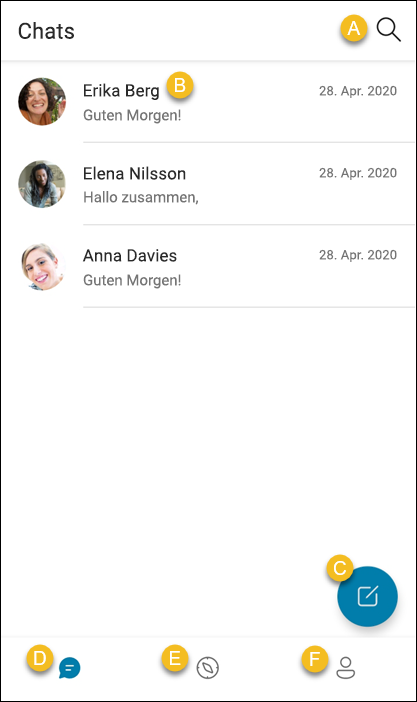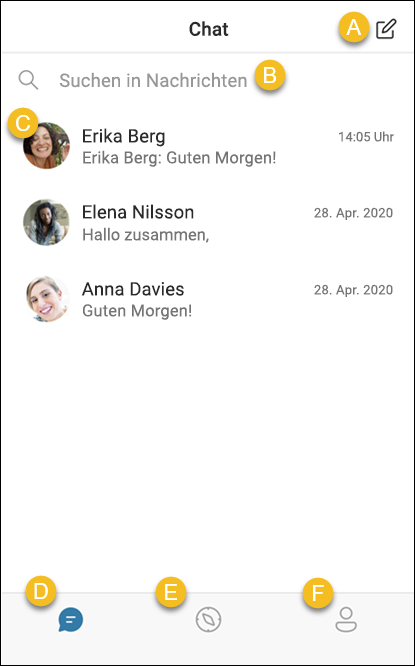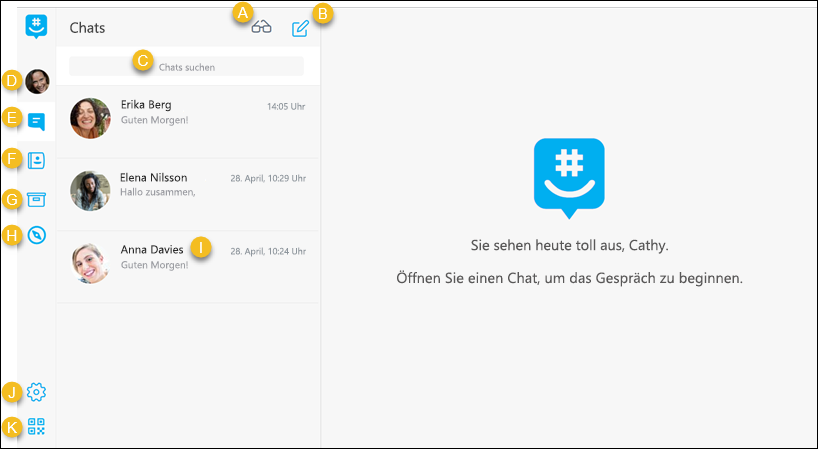GroupMe ist eine kostenlose Gruppenmessaging-App. Es ist eine einfache Möglichkeit, mit Freunden und Familie in Kontakt zu bleiben.
Sogar Ihre Freunde ohne Smartphones können teilnehmen. Sie können jede Person aus Ihrem Adressbuch hinzufügen, und sie kann direkt in die Gruppe springen und mit der Gruppe chatten.
GroupMe funktioniert unter Android, damit Sie unterwegs in Kontakt bleiben können.
A. Chats durchsuchen: Durchsuchen Sie Ihre Nachrichten und Kontakte.
B. Chat anzeigen: Tippen Sie auf einen Chat, um Nachrichten an Ihren Kontakt oder Ihre Gruppe anzuzeigen und zu senden.
C. Starten eines neuen Chats: Erstellen Sie einen Gruppenchat, starten Sie eine Direktnachricht, erstellen Sie eine Ankündigungsgruppe, um Updates mit anderen zu teilen, oder starten Sie eine Schulgruppe mit GroupMe Campus.
D.Registerkarte "Chat" : Chats senden und Gruppen erstellen. Sie beginnen auf der Registerkarte Chat, wenn Sie die App öffnen.
E. RegisterkarteGroupMe Campus: Hier finden Sie Gruppen für Kurse, Clubs und gemeinsame Interessen in Ihrer Schulcommunity. Um GroupMe Campus verwenden zu können, müssen Sie Ihre Schul-E-Mail-Adresse bestätigen. Erfahren Sie mehr über GroupMe Campus.
F. Registerkarte "Profil": Bearbeiten und teilen Sie Ihr Profil, suchen Sie Ihre Kontakte, zeigen Sie Ihre archivierten Nachrichten und Gruppen an, verwalten Sie Ihre Einstellungen, oder rufen Sie Hilfe ab, und senden Sie Feedback.
GroupMe funktioniert unter iOS, sodass Sie unterwegs in Kontakt bleiben können.
A. Starten eines neuen Chats: Erstellen Sie einen Gruppenchat, Starten Sie eine direkte Nachricht, erstellen Sie eine Ankündigungsgruppe, um Updates mit anderen zu teilen, oder starten Sie eine Schulgruppe mit Campus Connect.
B. Chats durchsuchen: Durchsuchen Sie Ihre Nachrichten und Kontakte.
C. Chat anzeigen: Tippen Sie auf einen Chat, um Nachrichten an einen Kontakt oder eine Gruppe anzuzeigen und zu senden.
D. Registerkarte "Chat" : Senden Sie Chats und erstellen Sie Gruppen. Sie beginnen auf der Registerkarte Chat, wenn Sie die App öffnen.
E. RegisterkarteGroupMe Campus: Hier finden Sie Gruppen für Kurse, Clubs und gemeinsame Interessen in Ihrer Schulcommunity. Um GroupMe Campus verwenden zu können, müssen Sie Ihre Schul-E-Mail-Adresse bestätigen. Erfahren Sie in GroupMe mehr über Campus Connect.
F. Registerkarte "Profil": Bearbeiten und teilen Sie Ihr Profil, suchen Sie Ihre Kontakte, zeigen Sie Ihre archivierten Nachrichten und Gruppen an, verwalten Sie Ihre Einstellungen, oder rufen Sie Hilfe ab, und senden Sie Feedback.
GroupMe für das Web funktioniert in Ihrem Desktop-Webbrowser.
A. Alle als gelesenen markieren: Markieren Sie alle Ihre Nachrichten als gelesen.
B. Starten eines neuen Chats: Erstellen Sie einen Gruppenchat, Starten Sie eine direkte Nachricht, starten Sie eine Schulgruppe mit Campus Connect, oder erstellen Sie eine Ankündigungsgruppe, um Updates mit anderen zu teilen.
C. Nachrichten durchsuchen: Durchsuchen Sie Ihre Chats.
D. Profil: Bearbeiten und teilen Sie Ihr Profil, verwalten Sie die zweistufige Überprüfung, exportieren Sie Ihre Daten, löschen Sie Ihr Konto, oder stellen Sie eine Verbindung mit Campus Connect oder Facebook her.
E. Registerkarte "Chat": Senden Sie Chats und erstellen Sie Gruppen. Sie beginnen auf der Registerkarte Chat, wenn Sie die App öffnen.
F. Registerkarte "Kontakte": Zeigen Sie Ihre Kontakte an. Sie können ein Problem melden oder Kontakte von dieser Registerkarte entfernen und blockieren.
G. Registerkarte "Archivieren": Suchen Sie alle ausgeblendeten Chats und Gruppen, die Sie verlassen haben.
H. RegisterkarteGroupMe Campus: Hier finden Sie Gruppen für Kurse, Clubs und gemeinsame Interessen in Ihrer Schulcommunity. Um GroupMe Campus verwenden zu können, müssen Sie Ihre Schul-E-Mail-Adresse bestätigen. Erfahren Sie in GroupMe mehr über Campus Connect.
I. Chat anzeigen: Wählen Sie einen Chat aus, um Nachrichten an einen Kontakt oder eine Gruppe anzuzeigen und zu senden.
J. Registerkarte "Einstellungen": Verwalten Sie Ihr GroupMe-Design, Benachrichtigungen und Nachrichteneinstellungen.
K. Freigeben Ihres Profils: Zeigen Sie einen QR-Code an, den Ihre Freunde scannen können, um Sie als Kontakt in GroupMe hinzuzufügen.
Weitere Informationen
Wo kann ich GroupMe herunterladen?